아이폰 사진 최적화 저장 설정 및 용량 관리법
아이폰 사진 최적화 저장 방법 및 용량 관리 팁
아이폰 사용자라면 사진과 동영상으로 인한 저장 공간 부족 문제를 한 번쯤 경험해 보았을 것입니다. 많은 사람들이 소중한 순간들을 기록하기 위해 사진을 저장하다 보니, 결국 기기의 저장 공간이 가득 차는 경우가 발생합니다. 이 글에서는 아이폰에서 사진 저장을 효율적으로 관리하고 최적화하는 방법에 대해 알아보겠습니다.

1. 사진 최적화 저장 설정
아이폰의 저장 공간을 효과적으로 관리하려면 먼저 사진 최적화 기능을 활용하는 것이 좋습니다. 이 기능을 통해 고해상도 원본 이미지는 iCloud에 저장하고, 기기에서는 더 작은 용량의 이미지를 유지할 수 있습니다.
- 설정 > 사용자 이름 > iCloud > 사진으로 이동합니다.
- ‘iPhone 저장 공간 최적화’를 선택하여 기기의 공간을 절약합니다.
이렇게 설정하면, 필요할 때마다 대용량의 원본 사진을 다운로드할 수 있습니다. 즉, 기기는 공간을 절약하면서도 필요한 순간에 언제든지 고해상도의 이미지를 활용할 수 있게 됩니다.
2. 동영상에서 사진 저장하기
아이폰에서는 동영상 촬영 중 특정 순간을 캡처하여 사진으로 저장할 수 있는 기능이 있지만, 동영상이 끝난 후에도 원하는 장면을 이미지로 저장하고 싶다면 몇 가지 방법이 있습니다. 다음의 여러 앱을 통해 동영상 속의 특정 장면을 쉽게 사진으로 변환할 수 있습니다.
2.1 비디오에서 사진/이미지로 앱
이 애플리케이션은 사용자가 선택한 동영상의 특정 장면을 이미지로 저장할 수 있게 도와줍니다. 사용자 친화적인 인터페이스를 제공하여 쉽게 원하는 프레임을 찾아 저장할 수 있습니다.
2.2 VideoStill 앱
VideoStill 앱은 동영상 뿐만 아니라 라이브 포토에서도 원하는 장면을 사진으로 변환할 수 있습니다. 동영상의 특정 화면을 기본적으로 타일 형식으로 보여주어, 원하는 이미지를 쉽게 선택하여 저장할 수 있습니다.
2.3 Frame Grabber 앱
이 앱은 사용자가 원하는 프레임으로 정교하게 이동하며 사진으로 저장할 수 있는 기능을 제공합니다. GPS 메타데이터와 같은 추가 정보도 함께 저장할 수 있어 유용합니다.
2.4 HashPhotos 앱
HashPhotos를 사용하면 동영상의 현재 프레임을 이미지로 변환할 수 있는 기능이 있습니다. 유료 옵션이 있지만 기존 사용자에게는 유용한 도구가 될 수 있습니다.
2.5 기본 사진 앱 활용하기
가장 간단한 방법은 아이폰의 기본 사진 앱을 통해 동영상의 특정 장면을 캡처하는 것입니다. 동영상을 재생한 후 원하는 장면에서 스크린샷을 찍으면 됩니다. 이 방법은 추가 앱을 설치할 필요가 없어 간편합니다.
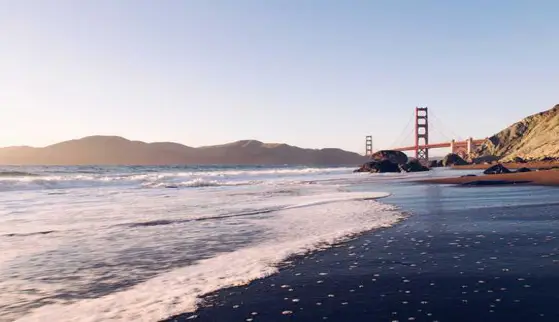
3. 저장 공간 확인 및 관리하기
기기의 저장 공간을 관리하려면 우선 현재 사용량을 파악하는 것이 중요합니다. 아이폰에서 저장 공간을 확인하는 방법은 다음과 같습니다.
- 설정 > 일반 > iPhone 저장 공간으로 이동하세요.
- 여기서 각 앱이 사용하는 저장 공간과 추천 사항을 확인할 수 있습니다.
4. 불필요한 데이터 정리하기
정기적으로 불필요한 사진 및 동영상을 삭제하거나 클라우드 저장소로 이동하여 공간을 확보하는 것이 좋습니다. 다음과 같은 방법으로 데이터를 정리해보세요.
- 원하지 않는 사진 및 동영상 선택 후 삭제하기.
- 중복된 사진 관리 앱을 사용하여 중복 파일 찾고 삭제하기.
- 중요한 파일은 외장 하드 드라이브나 클라우드 서비스로 옮기기.
5. 정기적인 데이터 백업
사진과 동영상을 안전하게 보관하기 위해 정기적인 백업이 중요합니다. 아이폰을 PC나 Mac에 연결하여 데이터를 백업하거나 iCloud를 활용할 수 있습니다. 이 과정은 다음과 같습니다.
- 아이튠즈 또는 Finder를 통해 컴퓨터에 연결.
- 백업 옵션을 선택하여 데이터를 저장합니다.
- iCloud를 통해 자동으로 백업할 수 있는 설정도 가능합니다.

결론
아이폰의 저장 공간을 효과적으로 관리하는 것은 소중한 데이터를 보호하는 데 필수적입니다. 사진 및 동영상의 최적화 저장 설정을 활용하고 불필요한 데이터를 정리함으로써 효율적으로 공간을 확보할 수 있습니다. 다양한 앱과 기능을 통해 무분별하게 저장되는 파일을 관리하고 정기적으로 백업하여 안전한 저장 관리에 힘쓰시길 바랍니다.
자주 묻는 질문 FAQ
아이폰의 사진 최적화 저장 기능은 어떻게 설정하나요?
사진 최적화 저장 기능은 설정 메뉴에서 iCloud 옵션을 통해 간단히 조정할 수 있습니다. 해당 메뉴에서 ‘iPhone 저장 공간 최적화’를 선택하면, 기기의 저장 공간을 효율적으로 사용할 수 있습니다.
동영상에서 사진을 저장하는 방법은 무엇인가요?
아이폰에서는 동영상을 재생하며 원하는 순간을 스크린샷으로 찍거나, 특정 앱을 이용해 동영상 속 장면을 이미지로 변환할 수 있습니다. 여러 편리한 앱이 도움이 될 것입니다.
저장 공간이 가득 찼을 때 어떻게 하면 좋을까요?
저장 공간 부족 시, 불필요한 사진이나 동영상을 삭제하거나 클라우드에 옮기는 것이 좋습니다. 중복 파일 관리 앱을 활용하여 불필요한 데이터를 정리하는 것도 좋은 방법입니다.
데이터를 안전하게 보관하기 위해 어떤 방법이 있을까요?
정기적인 데이터 백업이 중요합니다. 아이폰을 컴퓨터에 연결하거나 iCloud 서비스를 이용하여 데이터를 자동으로 백업할 수 있는 설정을 활용하는 것이 좋습니다.
아이폰에서 저장 공간을 어떻게 확인하나요?
아이폰의 저장 공간을 확인하려면 설정 메뉴에서 ‘일반’을 선택하고, ‘iPhone 저장 공간’을 클릭하면 현재 사용 중인 저장 용량과 각 앱이 차지하는 공간을 확인할 수 있습니다.